Conseils sur l’élimination de la Angry Duck ransomware (désinstaller Angry Duck ransomware)
Si votre fond d’écran a été changé tout à coup à l’image d’un canard en colère, vous devez comprendre qu’il n’est pas une plaisanterie stupide, mais une catastrophe, car cela indique que l’ordinateur a été attaqué par le virus de canard en colère, également connu sous le nom de Angry Duck ransomware.
Peu importe comment drôle les ransomware nom sonne, le but de ce virus pourrait rapidement souffler le sourire de votre visage. Le virus crypte tous les fichiers, ou, en d’autres termes, déforme leur structure et les rend inaccessible. Il prétend être en utilisant des algorithmes de chiffrement AES-512 et FIPS RSA-64, qui ne sont pas que populaires parmi les développeurs ransomware.
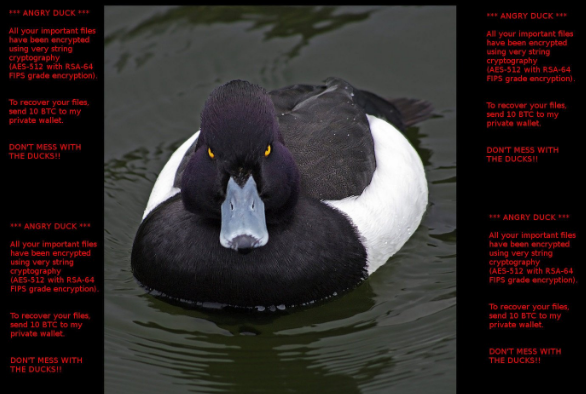
Télécharger outil de suppressionpour supprimer Angry Duck ransomware
En plus de cela, il ajoute .adk extension de fichier pour chaque fichier il crypte et remplace ensuite l’image du bureau avec l’image ci-dessus d’un canard et une courte note à côté de lui, disant :
*** ANGRY DUCK ***
All your important files have been encrypted using very strong cryptography (AES-512 with RSA-64 FIPS grade encryption).
To recover your files, send 10 BTC to my private wallet.
DON’T MESS WITH THE DUCKS!!
Peu importe comment bizarre la remarque de rançon ressemble, c’est effectivement pas possible de décrypter des fichiers .adk sans la clé de déchiffrement unique qui est conservée sur les serveurs secrets créés par les cybercriminels. Qui plus est, le prix de la rançon est extrêmement élevé, et nous doutons que des victimes jamais décide de payer – criminels demandent 10 BTC, qui équivaut à près de 6500 USD. Même si vous avez cette somme d’argent, s’il vous plaît, ne donnez pas il loin pour les cyber-criminels, parce qu’ils ne pourraient pas vous envoyer la clé de déchiffrement. Vous ne peut pas confiance les cyber-criminels et attendez qu’ils vous aideront à décrypter vos fichiers. Nous vous recommandons de supprimer les Angry Duck ransomware avec le logiciel anti-programme malveillant et de restaurer vos fichiers à partir d’une sauvegarde. Il faut éliminer le ransomware avant de brancher le périphérique de stockage de données sur l’ordinateur infecté ; dans le cas contraire, les fichiers stockés sur le périphérique seront chiffrées ainsi. Pour savoir comment désactiver le virus et exécutez l’outil de suppression de canard en colère, suivez les instructions présentées ci-dessous l’article. Angry Duck ransomware crypte les fichiers et chanter la victime, demande de payer une rançon
Comment est-ce que vous a fait infecter votre ordinateur avec cette variante ransomware?
Ransomware virus peuvent s’infiltrer dans l’ordinateur lorsqu’il manque de protection. Cela signifie que votre programme anti-malware est probablement dépassée, ou vous n’en avez pas du tout. Ransomware virus atteignent les victimes en utilisant diverses techniques, et vous devriez être au courant de tous. La méthode la plus populaire utilisée pour répandre ransomware envoie des pièces jointes malveillantes directement aux courriels de la victime. Normalement, ces e-mails sont professionnellement conçus et semblent digne de confiance à première vue. Par exemple, ils peuvent ressembler à un message d’un établissement médical ou le gouvernement et contiennent une pièce jointe intitulée comme une annonce, d’une facture ou d’un avis juridique. Nous vous recommandons de toujours vérifier qui est l’expéditeur du message avant d’ouvrir les fichiers attachés à elle ou elle. Généralement, les escrocs font beaucoup de fautes de grammaire, donc si vous les voyez dans le message qui vient d’apparaître dans la section de la boîte de réception, mieux supprimer ce courriel. Qui plus est, ransomware peut attaquer votre ordinateur via annonces malveillants ou sites Web qui contiennent un exploit kit, et dans ce cas, probablement le seul outil qui peut bloquer les logiciels malveillants est un logiciel anti-malwares actifs.
Comment enlever Angry Duck ransomware?
Pour eliminer Angry Duck ransomware, utilisez un logiciel anti-malware forte. Ne pas essayer de supprimer ce virus manuellement parce que c’est une chose très difficile à faire, même si vous êtes un utilisateur expérimenté de PC. Ce morceau de logiciel malveillant semble être sophistiqué, et il peut endommager vos fichiers pour de bon, alors nous vous encourageons à s’appuyer sur un logiciel anti-malware fiable plutôt que d’essayer de le désinstaller vous-même. Toujours enlever Angry Duck ransomware rapidement.
Découvrez comment supprimer Angry Duck ransomware depuis votre ordinateur
- Étape 1. Comment supprimer Angry Duck ransomware de Windows ?
- Étape 2. Comment supprimer Angry Duck ransomware de navigateurs web ?
- Étape 3. Comment réinitialiser votre navigateur web ?
Étape 1. Comment supprimer Angry Duck ransomware de Windows ?
a) Supprimer Angry Duck ransomware concernant l'application de Windows XP
- Cliquez sur Démarrer
- Sélectionnez Control Panel

- Cliquez sur Ajouter ou supprimer des programmes

- Cliquez sur Angry Duck ransomware logiciels associés

- Cliquez sur supprimer
b) Désinstaller programme connexe de Angry Duck ransomware de Windows 7 et Vista
- Ouvrir le menu Démarrer
- Cliquez sur panneau de configuration

- Aller à désinstaller un programme

- Angry Duck ransomware Select liés application
- Cliquez sur désinstaller

c) Supprimer Angry Duck ransomware concernant l'application de Windows 8
- Appuyez sur Win + C pour ouvrir la barre de charme

- Sélectionnez Paramètres et ouvrez panneau de configuration

- Choisissez désinstaller un programme

- Sélectionnez le programme connexes Angry Duck ransomware
- Cliquez sur désinstaller

Étape 2. Comment supprimer Angry Duck ransomware de navigateurs web ?
a) Effacer les Angry Duck ransomware de Internet Explorer
- Ouvrez votre navigateur et appuyez sur Alt + X
- Cliquez sur gérer Add-ons

- Sélectionnez les barres d'outils et Extensions
- Supprimez les extensions indésirables

- Aller à la fournisseurs de recherche
- Effacer Angry Duck ransomware et choisissez un nouveau moteur

- Appuyez à nouveau sur Alt + x, puis sur Options Internet

- Changer votre page d'accueil sous l'onglet général

- Cliquez sur OK pour enregistrer les modifications faites
b) Éliminer les Angry Duck ransomware de Mozilla Firefox
- Ouvrez Mozilla et cliquez sur le menu
- Sélectionnez Add-ons et de passer à Extensions

- Choisir et de supprimer des extensions indésirables

- Cliquez de nouveau sur le menu et sélectionnez Options

- Sous l'onglet général, remplacez votre page d'accueil

- Allez dans l'onglet Rechercher et éliminer Angry Duck ransomware

- Sélectionnez votre nouveau fournisseur de recherche par défaut
c) Supprimer Angry Duck ransomware de Google Chrome
- Lancez Google Chrome et ouvrez le menu
- Choisir des outils plus et aller à Extensions

- Résilier les extensions du navigateur non désirés

- Aller à paramètres (sous les Extensions)

- Cliquez sur la page définie dans la section de démarrage On

- Remplacer votre page d'accueil
- Allez à la section de recherche, puis cliquez sur gérer les moteurs de recherche

- Fin Angry Duck ransomware et choisir un nouveau fournisseur
Étape 3. Comment réinitialiser votre navigateur web ?
a) Remise à zéro Internet Explorer
- Ouvrez votre navigateur et cliquez sur l'icône d'engrenage
- Sélectionnez Options Internet

- Passer à l'onglet Avancé, puis cliquez sur Reset

- Permettent de supprimer les paramètres personnels
- Cliquez sur Reset

- Redémarrez Internet Explorer
b) Reset Mozilla Firefox
- Lancer Mozilla et ouvrez le menu
- Cliquez sur aide (le point d'interrogation)

- Choisir des informations de dépannage

- Cliquez sur le bouton Refresh / la Firefox

- Sélectionnez actualiser Firefox
c) Remise à zéro Google Chrome
- Ouvrez Chrome et cliquez sur le menu

- Choisissez paramètres et cliquez sur Afficher les paramètres avancé

- Cliquez sur rétablir les paramètres

- Sélectionnez Reset
d) Reset Safari
- Lancer le navigateur Safari
- Cliquez sur Safari paramètres (en haut à droite)
- Sélectionnez Reset Safari...

- Un dialogue avec les éléments présélectionnés s'affichera
- Assurez-vous que tous les éléments, que vous devez supprimer sont sélectionnés

- Cliquez sur Reset
- Safari va redémarrer automatiquement
* SpyHunter scanner, publié sur ce site est destiné à être utilisé uniquement comme un outil de détection. plus d’informations sur SpyHunter. Pour utiliser la fonctionnalité de suppression, vous devrez acheter la version complète de SpyHunter. Si vous souhaitez désinstaller SpyHunter, cliquez ici.

